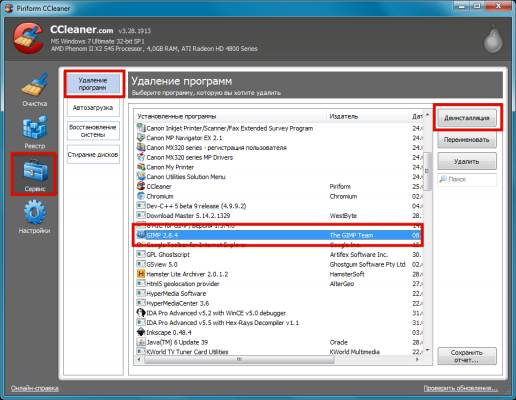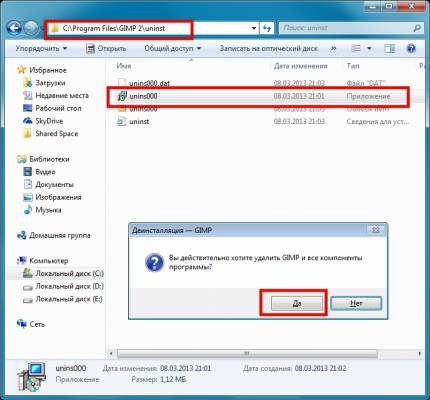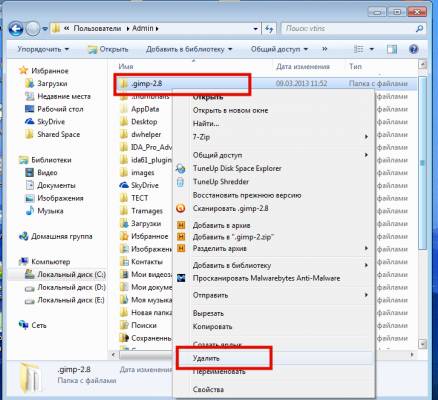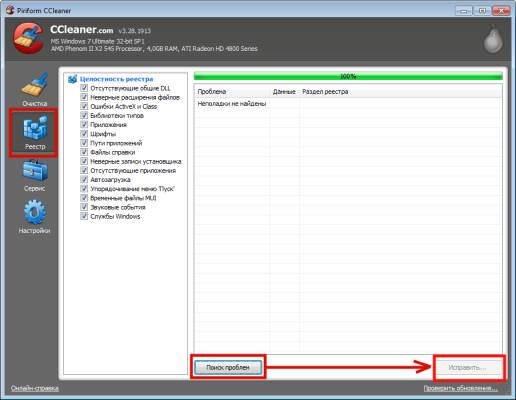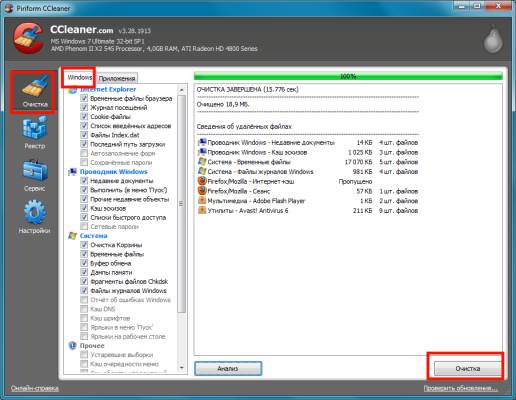| bnksb | Дата: Суббота, 09.03.2013, 14:02 | Сообщение # 1 |
|
Admin
Группа: Администраторы
Сообщений: 1717
Награды: 111
Репутация: 56
Статус: Оффлайн
| При установке GIMP на компьютер-> программа создаёт две папки->
1. Системная папка GIMP
2. Пользовательская папка GIMP
Для полного удаления программы GIMP с компьютера необходимо деинсталлировать программу, удалить вручную пользовательскую папку, и зачистить реестр.
Деинсталляция GIMP.
Деинсталлировать программу можно двумя способами-> программой CCleaner или с помощью системной утитлиты GIMP.->
1. Деинсталляция программой CCleaner.
Запускаем CCleaner, левой клавишей мышки щёлкаем по вкладкам->"Сервис"->"Удаление программ". В окне "Удаление программ находим-> программу GIMP-> щёлкаем по ней левой клавишей мышки (активируем её-> строчка должна стать подсинной), и смело жмём кнопку "Деинсталляция".->
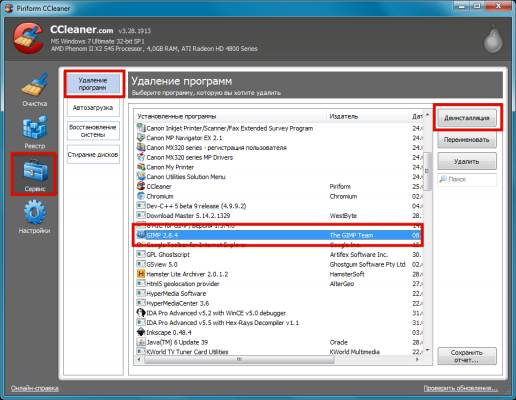
2. Деинсталляция с помощью системной утитлиты GIMP.
Заходим в ситемную папку GIMP-> C:\Program Files\GIMP 2\uninst
Находим там файл-< "unins000 Приложение" и запускаем его, просто дважды щёлкаем по нему левой клавишей мышки.-> откроется окно "Деисталляция-GIMP", и нажимаем кнопку "Да"->
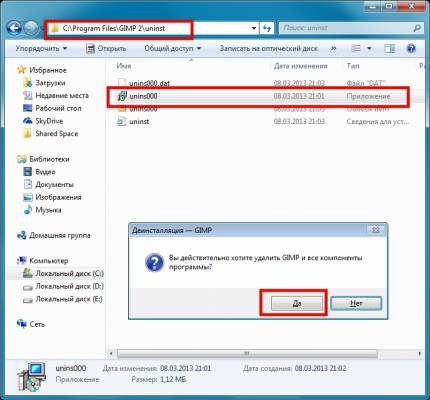
Для завершения деинсталляции заходим в папку !C:\Program Files",находим там папку "GIMP" и удаляем её в ручную.
Очень часто не опытные пользователи скачивают и устанавливают программу GIMP из сомнительного источника, или устанавливают не стабильную версию GIMP, которая не имеет системной утилиты деинсталляции, и программа CCleaner->GIMP тоже не видит. В этом случае следует зайти в папку C:\Program Files",найти там папку "GIMP" и удалить её в ручную.
Удаление пользовательской папки GIMP
Заходим в следующую папку->
Для GIMP 2.10 и пользователей Windows 10, 11->C:\Users\Пользователь\AppData\Roaming
Для пользователей Windows 7, 8->C:\Users\Пользователь
Для пользователей Windows XP->C:\Documents and Settings\Пользователь
где Пользователь-> имя по которому в заходите в систему при запуске Вашего компьютера.
Находим там папку "gimp" и удаляем её вручную с помощью правой клавиши мышки ->просто щёлкаем по этой папке правой клавишей мышки и в выпадающем меню выбираем->"Удалить" (можно использовать вкладку проводника "Упорядочить"), и пользовательская папка будет удалена.->
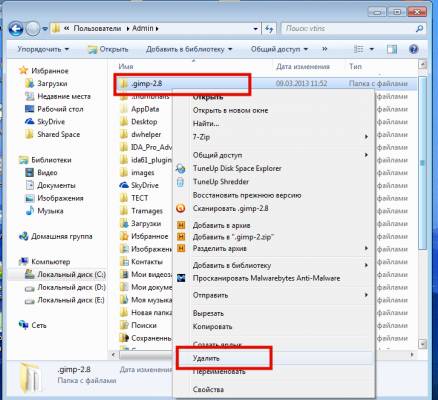
Зачистка реестра
Запускаем CCleaner, нажимаем вкладку "Реестр", и смело жмём кнпку "Поиск проблем", после выявления проблем жмём кнопку "Исправить" и устраняем ошибки реестра. Вот и всё->
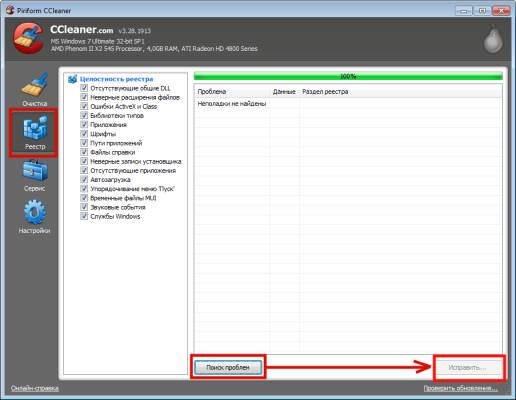
В заключении проводим очистку компьютера с помомщью программы CCleaner, вкладка "Очиcтить"->
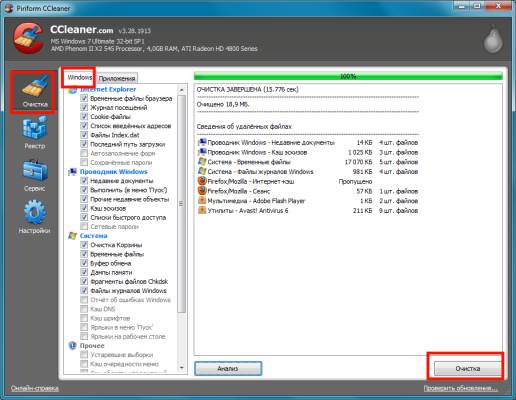
Сообщение отредактировал bnksb - Воскресенье, 09.04.2023, 13:26 |
| |
| |